Apples nyeste programvareoppdatering for Mac, macOS Sequoia, tilbyr flere nye generative AI-funksjoner spredt over hele operativsystemet. Blant alt tilbyr Safari nå en nyskapende funksjon kalt “Safari Highlights” som kan forbedre nettleseropplevelsen din.

Hvis du er nysgjerrig på hva Safari Highlights er og hvordan du bruker denne funksjonen i macOS Sequoia, kan vi hjelpe. Denne artikkelen utforsker alt du kanskje vil vite om bruk av Safari Highlights.
Hva er Safari-høydepunkter i macOS Sequoia?
Safari Highlights er en ny funksjon i macOS Sequoia, iOS 18 og iPadOS 18 som kan hente viktige detaljer fra nettsider og organisere dem på ett sted for enkel tilgang. Apple sier at Safari Highlights bruker maskinlæring til å skanne en nettside og hente informasjon som veibeskrivelser, sammendrag og hurtigkoblinger for å lære mer om mennesker, musikk, filmer eller TV-serier.
Så det er som en smart assistent i Safari som hjelper deg å spare tid og krefter ved å eliminere behovet for å gå gjennom lange nettsider manuelt. La oss se hvordan dette fungerer.
Hvordan fungerer Safari Highlights i Safari 18
Som jeg allerede har nevnt, bruker Safari Highlights maskinlæring for å oppdage og fremheve relevant informasjon på Safari-nettsider.
Som i en tidligere rapport fra folk på Apple InsiderSafari-høydepunkter kan være basert på Apples Project Blackpearl. Det ble avslørt at dette prosjektet handlet om et eksperimentelt AI-verktøy som er i stand til å generere sammendrag så lange som tre setninger, som sammenfaller med det vi har sett så langt.
Etter at du har aktivert Safari Highlights, gir det forskjellige resultater på tvers av innholdstyper. Her er noen eksempler:
- Hvis du leser en informasjonsartikkel, vil Safari lage et kort sammendrag av innholdet.
- Når du leter etter hoteller eller prøver å bestille en reservasjon, kan den vise veibeskrivelse, åpningstider, telefonnumre og direkte lenker til et sted.
- På samme måte, hvis du leser noe som inneholder en referanse til en artist, et album eller et TV-program, kan Highlights omdirigere deg til relevante apper som Apple Music og Apple TV på Mac-en. Du vil også få sammendrag av film- og serieanmeldelser.
- For blogger som inkluderer enhver offentlig person, kan du lese biografiene deres i Høydepunkter.
Derfor er Safari Highlights en nyttig funksjon for raskt å bla gjennom informasjon. Er du spent på å prøve det ut? La oss gå inn i trinnene for å bruke Safari Highlights i macOS Sequoia.
Slik bruker du Safari Highlights i macOS Sequoia
- Start Safari fra Dock på din Mac.
- Klikk Safari på menylinjen og velg Innstillinger.
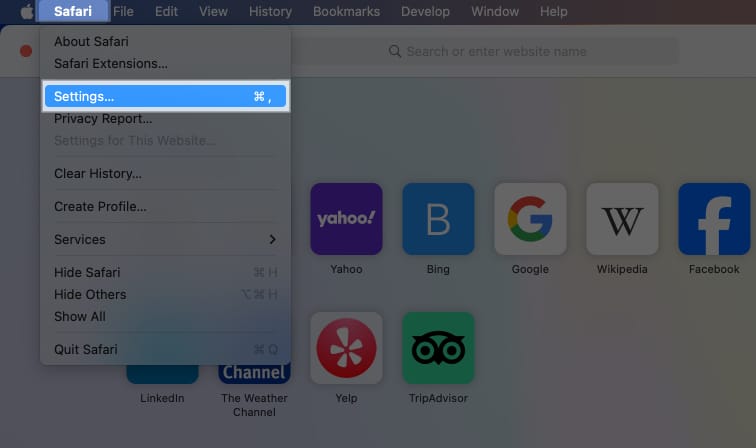
- Når dialogboksen Innstillinger vises, går du til kategorien Avansert.
- Aktiver Tillat Highlights å dele nettadresser med Apple.
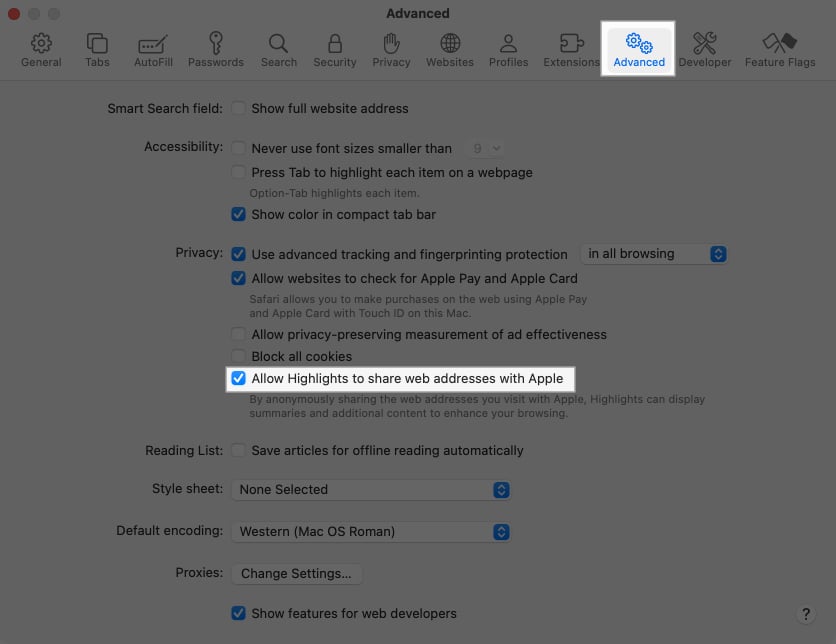
- Etter at du har aktivert Safari Highlights, besøk en støttet nettside.
- Klikk på leserikonet med en lilla prikk i adressefeltet.
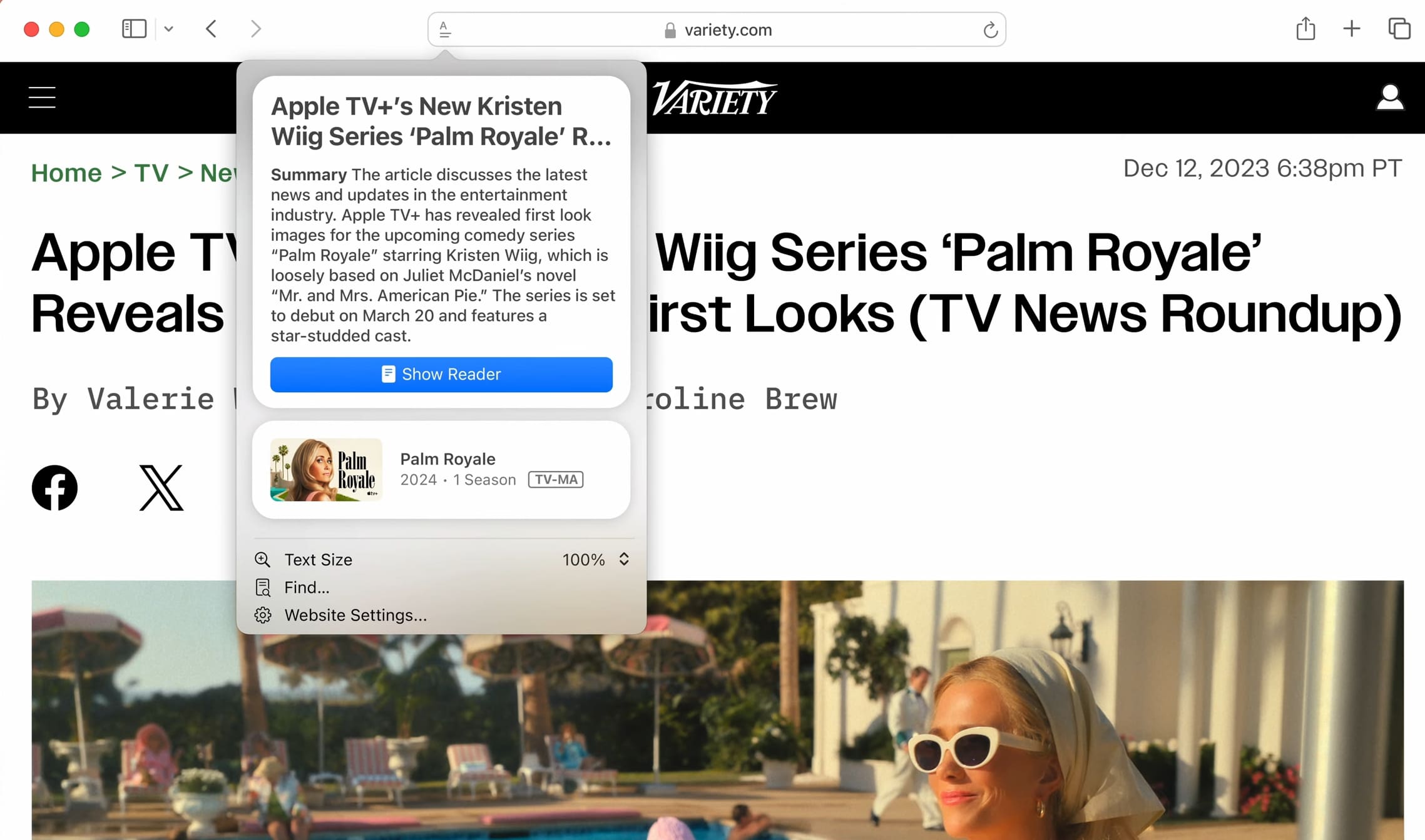
Så snart du klikker på Leser-ikonet i adressefeltet, vises et kort sammendrag av innholdet, en liste med hurtigkoblinger eller andre detaljer i en dialogboks. Etter at du er ferdig med å få tilgang til informasjon på en nettside, kan du ganske enkelt klikke hvor som helst på skjermen for å lukke dialogboksen og fortsette å surfe.
Avslutter …
Safari-høydepunkter i macOS Sequoia er en undervurdert funksjon som har potensial til å forandre måten vi surfer på nettet. Det hjelper til med å minimere bortkastet tid ved å finne informasjon på en nettside ved å samle viktige detaljer på ett sted for enkel tilgang på iPhone, iPad og Mac.
Hva synes du om Safari Highlights? Vi vil gjerne høre dine tanker i kommentarfeltet.
Les også:
- Hva er spillmodus i iOS 18 og hvordan fungerer det?
- Hvordan bruke og tilpasse kontrollsenteret i iOS 18 på iPhone
- Slik bruker du automatisk vindusfliser i macOS Sequoia